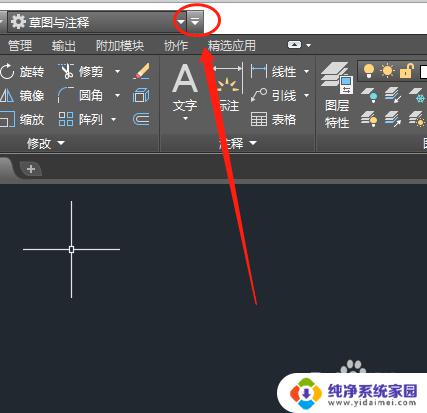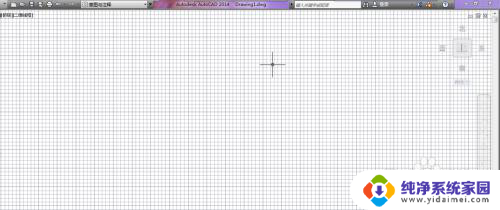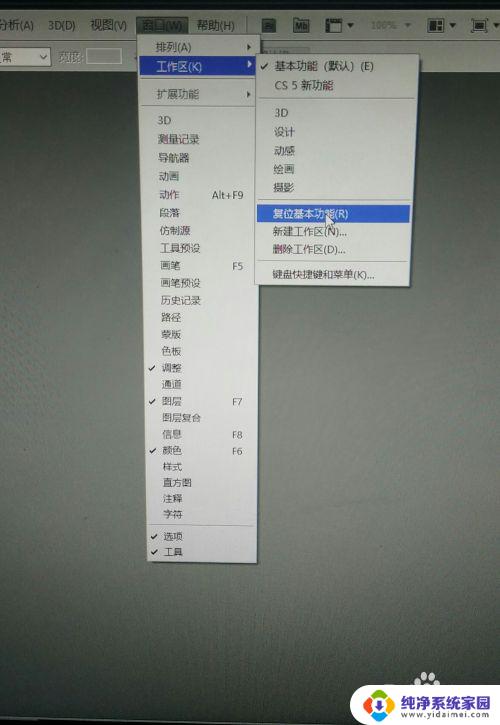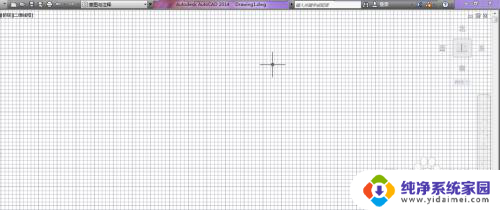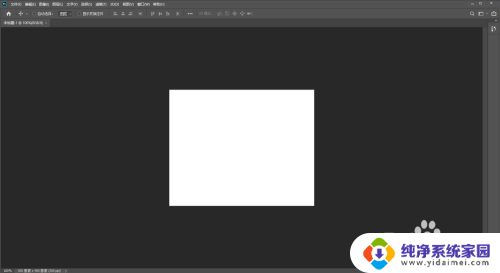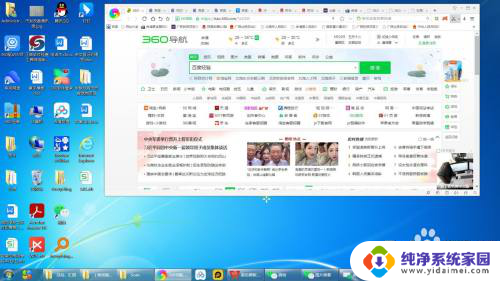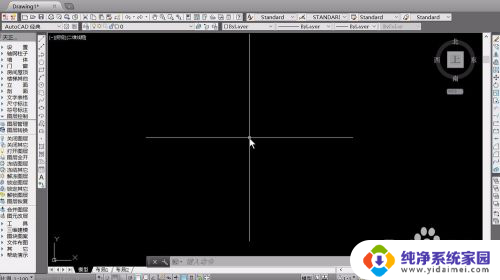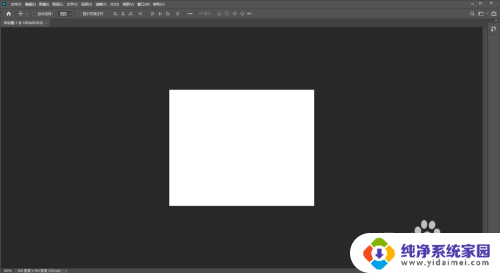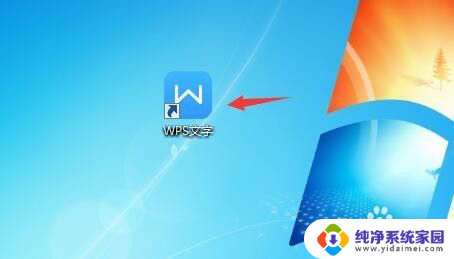天正cad左边的工具栏怎么恢复 天正CAD左侧工具栏丢失如何恢复
更新时间:2023-12-13 09:03:29作者:xiaoliu
天正CAD是一款功能强大的CAD软件,它的左边工具栏对于用户来说非常重要,有时候我们可能会遇到天正CAD左侧工具栏丢失的问题,导致我们无法正常使用软件。如何恢复天正CAD左侧工具栏呢?在本文中我们将介绍一些解决方法,帮助您快速恢复天正CAD左侧工具栏,让您能够高效地使用这款软件。
具体步骤:
1.打开天正建筑软件
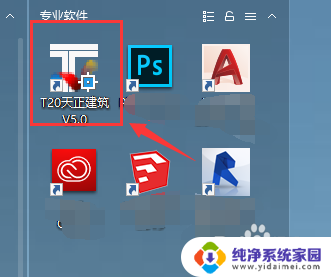
2.继续打开一份CAD文档
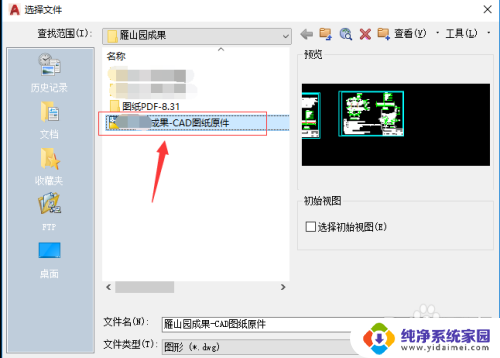
3.方法一——在命令栏输入命令:tmnload ,按回车键。左侧工具栏就显现出来了。
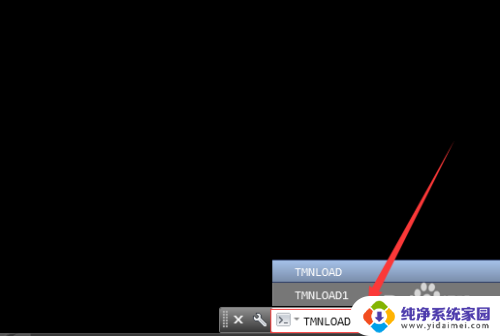
4.方法二——Ctrl加“+”符号可以恢复天正CAD左侧工具栏显示
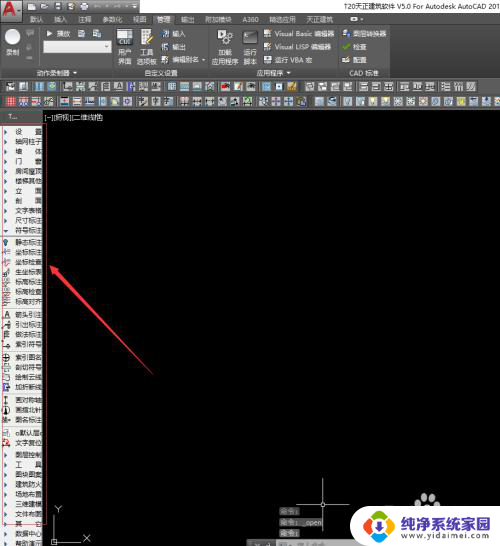
5.天正建筑还有很多快捷键或者热键,平时我们要多掌握。可以提高我们的制图效率
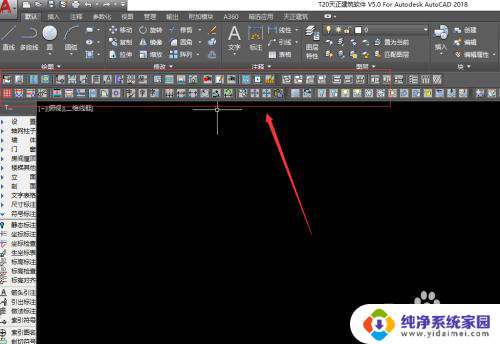
6.总结:
1.打开天正建筑软件
2.继续打开一份CAD文档
3.方法一——在命令栏输入命令:tmnload ,按回车键。
4.方法二——Ctrl加“+”符号
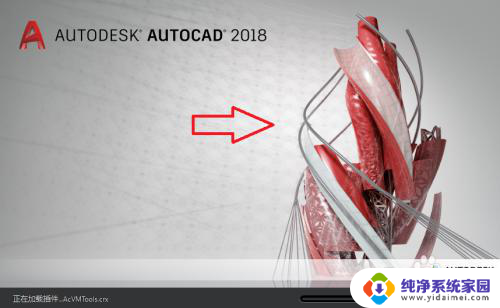
以上是关于如何恢复天正CAD左侧工具栏的全部内容,如果你遇到这种情况,你可以根据以上操作来解决问题,非常简单快速。